Creo Simulate創建注解的新工作流 _PTC Creo Simulate 3.0 視頻教程下載
用于創建注解的工作流類似于 PTC Creo Parametric 中的工作流。 用戶界面位置:單擊“工具”(Tools),然后從“注解”(Notes) 組中選擇注解類型。
可右鍵單擊“模型樹”中的項目并選擇“創建注解”(Create a Note) 來繼續創建 零件、裝配或特征注解。還可從功能區創建注解。單擊“工具”(Tools),然后 可在“注解”(Notes) 組中,從以下所列注解類型中進行選擇:
•“獨立注解”(Unattached Note)
•“切向引線注解”(Tangent Leader Note)
•“引線注解”(Leader Note)
•“項上注解”(On Item Note)
•“法向引線注解”(Normal Leader Note)

在“注解”(Note)對話框中輸入任意注解的內容。在此對話框中,可創建注解 并定義模型或特征的相關信息,而不定義其放置。在此示例中,右鍵單擊裝 配并選擇“創建注解”(Create a Note) ▶ “裝配”(Assembly)。在“注解”(Note) 對 話框的文本區域中,您可能需要輸入實際元件的名稱。可單擊“插入”(Insert) 插入“自文件”(From File) 或“自注解”(From Note) 的文本,且可單擊“符 號”(Symbols) 從文本符號中選擇要包含在注解中的文本符號。定義完注解 后,單擊“確定”(OK)。“注釋”(Annotations) 隨即出現在“模型樹”中。展開“注 釋”(Annotations) 后,可以看到您所創建的注解。此注解處于未連接狀態, 因此未顯示在“圖形”窗口中。要更改此注解的顯示、放置或其他屬性,可右 鍵單擊注解并選擇“注解類型”(Note Type),然后選擇“在項上”(On Item)、“引線”(Leader)、“法向引線”(Normal Leader) 或“切向引線”(Tangent Leader)。還 可以右鍵單擊此注解,然后選擇執行“刪除”(Delete)、“重命名”(Rename) 操 作或獲取與所選注解有關的模型“信息”(Information)。可重復此操作,在特 定零件上創建注解。例如,選擇裝配中的第一個元件,然后單擊鼠標右鍵并 選擇“創建注解”(Create a Note) ▶ “零件”(Part)。“注解”(Note) 對話框隨即打開。例如,可鍵入材料的名稱。單擊“確定”(OK) 后,可以看到,第二個注釋 顯示在“模型樹”中的“注釋”(Annotations) 下。它處于灰顯及未連接狀態。右 鍵單擊此注解并選擇“注解類型”(Note Type) ▶ “引線”(Leader)。在“圖形”窗口中,使用指針定義與元件關聯的注解的放置。例如,選擇一條邊,然后拖動 指針以預覽注解相對于邊的放置情況。單擊鼠標中鍵放置注解。此增強功能 簡化了創建注解并將其保留在模型中而不弄亂模型顯示的過程。可直接捕獲裝配或元件級別的重要信息,而不必將注解放置在“圖形”窗口中。
用于創建注解的工作流類似于 PTC Creo Parametric 中的工作流。 用戶界面位置:單擊“工具”(Tools),然后從“注解”(Notes) 組中選擇注解類型。
可右鍵單擊“模型樹”中的項目并選擇“創建注解”(Create a Note) 來繼續創建 零件、裝配或特征注解。還可從功能區創建注解。單擊“工具”(Tools),然后 可在“注解”(Notes) 組中,從以下所列注解類型中進行選擇:
•“獨立注解”(Unattached Note)
•“切向引線注解”(Tangent Leader Note)
•“引線注解”(Leader Note)
•“項上注解”(On Item Note)
•“法向引線注解”(Normal Leader Note)

在“注解”(Note)對話框中輸入任意注解的內容。在此對話框中,可創建注解 并定義模型或特征的相關信息,而不定義其放置。在此示例中,右鍵單擊裝 配并選擇“創建注解”(Create a Note) ▶ “裝配”(Assembly)。在“注解”(Note) 對 話框的文本區域中,您可能需要輸入實際元件的名稱。可單擊“插入”(Insert) 插入“自文件”(From File) 或“自注解”(From Note) 的文本,且可單擊“符 號”(Symbols) 從文本符號中選擇要包含在注解中的文本符號。定義完注解 后,單擊“確定”(OK)。“注釋”(Annotations) 隨即出現在“模型樹”中。展開“注 釋”(Annotations) 后,可以看到您所創建的注解。此注解處于未連接狀態, 因此未顯示在“圖形”窗口中。要更改此注解的顯示、放置或其他屬性,可右 鍵單擊注解并選擇“注解類型”(Note Type),然后選擇“在項上”(On Item)、“引線”(Leader)、“法向引線”(Normal Leader) 或“切向引線”(Tangent Leader)。還 可以右鍵單擊此注解,然后選擇執行“刪除”(Delete)、“重命名”(Rename) 操 作或獲取與所選注解有關的模型“信息”(Information)。可重復此操作,在特 定零件上創建注解。例如,選擇裝配中的第一個元件,然后單擊鼠標右鍵并 選擇“創建注解”(Create a Note) ▶ “零件”(Part)。“注解”(Note) 對話框隨即打開。例如,可鍵入材料的名稱。單擊“確定”(OK) 后,可以看到,第二個注釋 顯示在“模型樹”中的“注釋”(Annotations) 下。它處于灰顯及未連接狀態。右 鍵單擊此注解并選擇“注解類型”(Note Type) ▶ “引線”(Leader)。在“圖形”窗口中,使用指針定義與元件關聯的注解的放置。例如,選擇一條邊,然后拖動 指針以預覽注解相對于邊的放置情況。單擊鼠標中鍵放置注解。此增強功能 簡化了創建注解并將其保留在模型中而不弄亂模型顯示的過程。可直接捕獲裝配或元件級別的重要信息,而不必將注解放置在“圖形”窗口中。








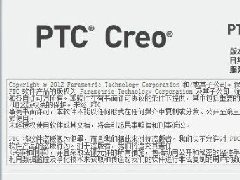


 Creo Simulate多個載荷集的疲勞
Creo Simulate多個載荷集的疲勞分析
Creo Simulate多個載荷集的疲勞
Creo Simulate多個載荷集的疲勞分析
 Creo Simulate為模型創建線性化
Creo Simulate為模型創建線性化應力
Creo Simulate為模型創建線性化
Creo Simulate為模型創建線性化應力
 Creo Simulate分析包含失敗特征
Creo Simulate分析包含失敗特征的模
Creo Simulate分析包含失敗特征
Creo Simulate分析包含失敗特征的模
 Creo Simulate殼、梁和緊固件的
Creo Simulate殼、梁和緊固件的顯示
Creo Simulate殼、梁和緊固件的
Creo Simulate殼、梁和緊固件的顯示
 非標自動化循環洗刷除污3C清洗機
非標自動化循環洗刷除污3C清洗機3D模
非標自動化循環洗刷除污3C清洗機
非標自動化循環洗刷除污3C清洗機3D模
 非標導向銷自動上料機構工程圖+B
非標導向銷自動上料機構工程圖+BOM+3
非標導向銷自動上料機構工程圖+B
非標導向銷自動上料機構工程圖+BOM+3
 9軸平面伺服高速焊耳帶機口罩機
9軸平面伺服高速焊耳帶機口罩機全套3
9軸平面伺服高速焊耳帶機口罩機
9軸平面伺服高速焊耳帶機口罩機全套3
 自動化桌面式覆膜機3D模型圖紙_S
自動化桌面式覆膜機3D模型圖紙_Solid
自動化桌面式覆膜機3D模型圖紙_S
自動化桌面式覆膜機3D模型圖紙_Solid
 雙工位左右滾筒式AGV小車3D模型_
雙工位左右滾筒式AGV小車3D模型_Soli
雙工位左右滾筒式AGV小車3D模型_
雙工位左右滾筒式AGV小車3D模型_Soli
 按壓測試機(含彈性機構)3D模型
按壓測試機(含彈性機構)3D模型_Sol
按壓測試機(含彈性機構)3D模型
按壓測試機(含彈性機構)3D模型_Sol
 紗筒轉運車RGV小車3D模型圖紙_So
紗筒轉運車RGV小車3D模型圖紙_SolidW
紗筒轉運車RGV小車3D模型圖紙_So
紗筒轉運車RGV小車3D模型圖紙_SolidW